Deci, am împărtășit cu dvs. ceea ce fac în prezent în mod activ și vreau să ridic problema rezolvării problemelor cu sistemul de operare Windows. Dacă ați lucrat în orice versiune de Windows, atunci sunteți familiarizat cu situația în care Windows poate rupe brusc, începe să "buggy", să dea erori sau să încetinească. Acest subiect va fi discutat de mai multe ori, deoarece pot exista foarte, foarte multe cauze ale problemelor Windows. Cu toate acestea, există o listă de acțiuni care trebuie luate, atât în scopuri preventive, cât și pentru probleme.
În acest post vreau să atingeți verificarea unităților logice pentru erori. Discurile logice din Windows sunt unitatea locală C, discul local D etc., cunoscute de dumneavoastră. Pe computere diferite, setul de discuri logice poate fi complet diferit. Totul depinde de setările efectuate în timpul instalării Windows pe computer.
Desigur, înțeleg că pentru orice nou venit, este tentant să nu faceți clic pe un buton și să vă stricați calculatorul de lucru. În cursul "Tet-a-tet cu un computer. Secretele și jetoanele de instalare a Windows 7 "Vă voi spune o modalitate inteligentă, cum să efectuați experimente teribile și să înțelegeți cu atenție toate detaliile. Încearcă totul. Apăsați pe toate butoanele "roșu". În acest caz, computerul de lucru va fi intact. Securitatea este mai presus de toate! Urmați lista de discuții.
Deci, atunci când computerul dvs. începe să se comporte ciudat: produce erori de fișiere incomprehensibile la încărcarea ferestrelor, erori la copierea sau ștergerea fișierelor și directoarelor, erori la instalarea și eliminarea programelor. Asta e probleme cu sistemul de fișiere.

Adesea, erorile pe discuri apar atunci când apar defecțiuni de alimentare. De exemplu, tocmai ați oprit electricitatea din întregul dvs. cartier. Calculatorul dvs. sa deconectat anormal. Sistemul de operare nu a reușit să închidă toate fișierele deschise. Atunci când sursa de alimentare este restabilită, înainte de a începe să utilizați computerul după o întrerupere a alimentării, trebuie să verificați discul pentru erori. Mai întâi, ar trebui să verificați unitatea de sistem C pe care sunt instalate ferestrele sistemului de operare.
Erori la sistemul de fișiere pot apărea din cauza sectoarelor necorespunzătoare de pe hard disk sau așa-numitele blocuri rău. Sectoarele greșite apar ca urmare a impactului fizic. Cum ar fi impactul, obținerea de praf și murdărie în interiorul corpului discului, precum și din cauza căsătoriei fabricate.
Erori în sistemul de fișiere conduc la faptul că informațiile nu pot fi citite sau scrise pe un disc logic. În acest caz, unitatea logică poate fi fie pe hard disk, fie pe un dispozitiv portabil, cum ar fi o unitate flash sau un hard disk extern. În toate aceste cazuri, despre care am spus mai sus, trebuie să verificați imediat discul pentru erori și să remediați problemele.
Verificarea diskului poate fi efectuată prin intermediul unor instrumente standard Windows. Din Explorer sau folosind chkdsk utilitarul de linie de comandă. Nu există programe suplimentare pentru testare, descărcare de pe Internet și instalare, nu este necesară. Deși există multe programe de la dezvoltatori terți care pot efectua o verificare pe disc. De ce reinventați roata? Totul este deja inventat pentru noi.
Pentru a verifica discul pentru erori folosind Explorer, trebuie să faceți clic pe unitatea logică cu butonul drept al mouse-ului în explorator. În meniul de comenzi rapide, selectați "Proprietăți".
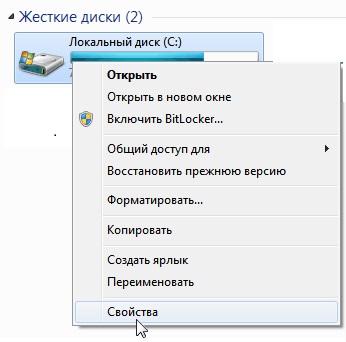
Apoi trebuie să faceți clic pe fila "Instrumente" și să faceți clic pe butonul "Execute Check".
Apoi va apărea fereastra Utilitarul de validare a discului.
- Pentru a verifica unitatea fără erori de fixare, dacă acestea sunt detectate, debifați ambele casete de validare și faceți clic pe butonul Executare.
- Pentru a căuta erori de fișiere și dosare și pentru a le corecta automat, bifați caseta de selectare "Eroare automată a erorilor de sistem", apoi faceți clic pe butonul Executare.
- Pentru a verifica suprafața discului pentru erori fizice, adică Pentru a detecta sectoarele defecte și pentru a încerca să recuperați datele din aceste sectoare proaste, selectați opțiunea "Scanarea și repararea sectoarelor defecte". Apoi, faceți clic pe butonul Executare.
- Pentru a verifica sistemul de fișiere și erorile de disc fizic cu o încercare de a le remedia automat, setați ambele casete de selectare. Apoi, faceți clic pe butonul Executare.
Dacă selectați opțiunea "Eroare automată a erorilor de sistem" pentru unitatea de sistem C, atunci verificarea discului va începe după ce computerul repornește. În momentul următoarei porniri a sistemului de operare Windows, începe verificarea discului de sistem.
Nu este recomandabil și periculos să oprești verificarea care a început! Așteptați până când scanarea este finalizată pentru a evita deteriorarea discului și a fișierelor stocate pe acesta.
Când testul este finalizat, va fi afișat rezultatul total al verificării pe disc.
Pentru a efectua o verificare de disc din linia de comandă, executați linia de comandă de pe computer în modul Advanced Administrator. Acest lucru vă va permite să executați comenzi în modul privilegiat extins. Introduceți de la tastatură:
Această comandă afișează ajutor pentru programul chkdsk. Imediat puteți vedea un set de toate opțiunile și descrierea lor.

Vă recomandăm să rulați întotdeauna o verificare de disc de la linia de comandă și cu acești parametri:
chkdsk. / f / r / x
Această comandă va efectua o verificare a discului cu corectarea automată a erorilor detectate, cu căutarea unor sectoare defectuoase și o încercare de a transfera datele supraviețuitoare din aceste sectoare defectuoase, precum și cu dezactivarea preliminară a volumului (disc logic).
De exemplu, pentru unitatea de sistem C, comanda va arăta astfel:
chkdsk C: / f / r / x
Discul de sistem va fi verificat numai pentru boot-ul următor. Despre aceasta veți fi informați de programul chkdsk în momentul lansării. Veți vedea pe ecran următorul mesaj:

Trebuie să apăsați tasta Y dacă doriți ca scanarea să ruleze la următoarea repornire a computerului. Dacă nu doriți să executați testul, trebuie să apăsați N.
Acum, pentru a porni programul chkdsk, reporniți și așteptați ca scanarea să se termine.
Verificați dacă discul pentru erori este o acțiune suficient de importantă, care este recomandată să fie efectuată periodic pentru prevenire. Rulați verificarea discului cel puțin o dată pe lună. Poate mai des. Principalul lucru în această afacere este să știi cum să înceapă procesul. Know-how-ul! După cum spun ei, știu cum!
Pe lângă verificarea discului, este recomandat să efectuați o serie de acțiuni preventive, despre care puteți afla în următoarele note de pe acest blog.
Vă urez succes și comunicare!